Índice de contenidos
Muchas cosas han cambiado desde que se subió el primer vídeo a YouTube, plataforma que hoy se considera como una de las más importantes para difundir contenido en línea.
Si has decidido dar el paso y unirte a la gran comunidad de creadores en este servicio, a continuación descubrirás todo lo que necesitas saber sobre YouTube Studio, la herramienta que te permitirá gestionar cada detalle de tu canal de forma fácil y segura.
Qué es YouTube Studio
Conocida anteriormente como Creator Studio, YouTube Studio es una herramienta y aplicación móvil donde podrás administrar el contenido de tu canal paso a paso, mientras analizas las estadísticas para hacer crecer tu audiencia, ganar dinero y mejorar la interacción.
A diferencia de un simple dashboard en cualquier otra plataforma, YouTube Studio te ofrece una suite completa con más de 30 funcionalidades diferentes, las cuales te permitirán mantenerte al día con los aspectos más importantes de tu contenido.
Cómo acceder a YouTube Studio
Actualmente, lo único que necesitas para acceder a YouTube Studio es un ordenador o un dispositivo móvil. En el caso del primero, solo será necesario que abras tu navegador favorito e ingreses a studio.youtube.com, donde podrás iniciar sesión con la cuenta de Google asociada a tu canal.
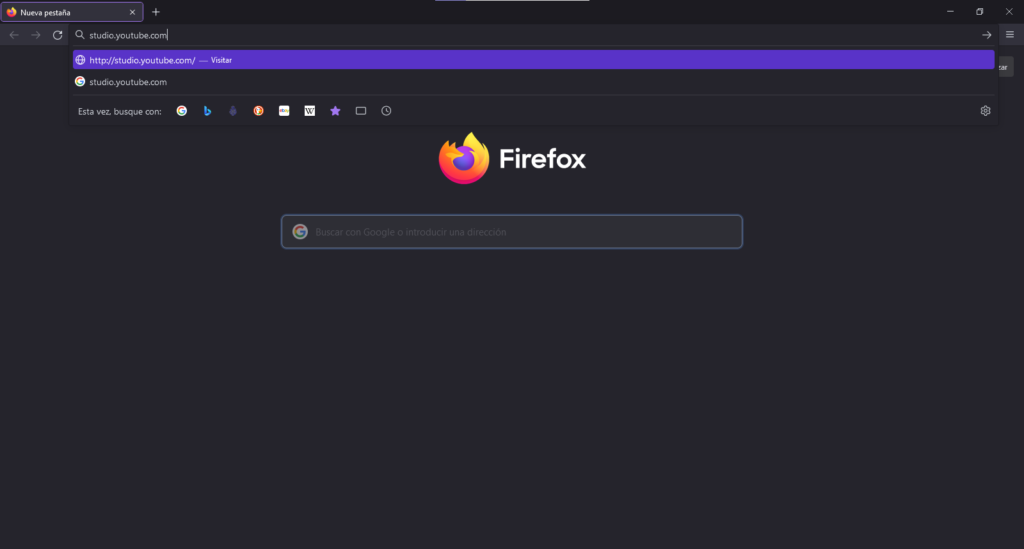
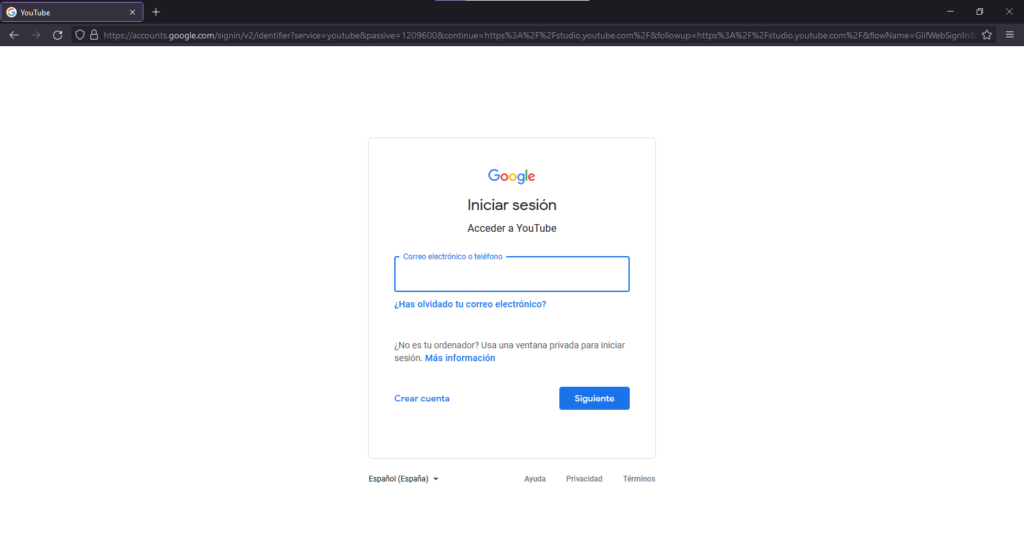
Si deseas acceder desde un dispositivo con iOS o Android, lo mejor es que descargues la aplicación directamente de la tienda. Al hacerlo, podrás utilizar todas las opciones de esta herramienta sin sufrir las limitaciones del navegador móvil.
En Android, accede a la Play Store desde el menú de aplicaciones de tu dispositivo. Escribe YouTube Studio en la barra de búsqueda superior y selecciona Instalar en la primera opción.
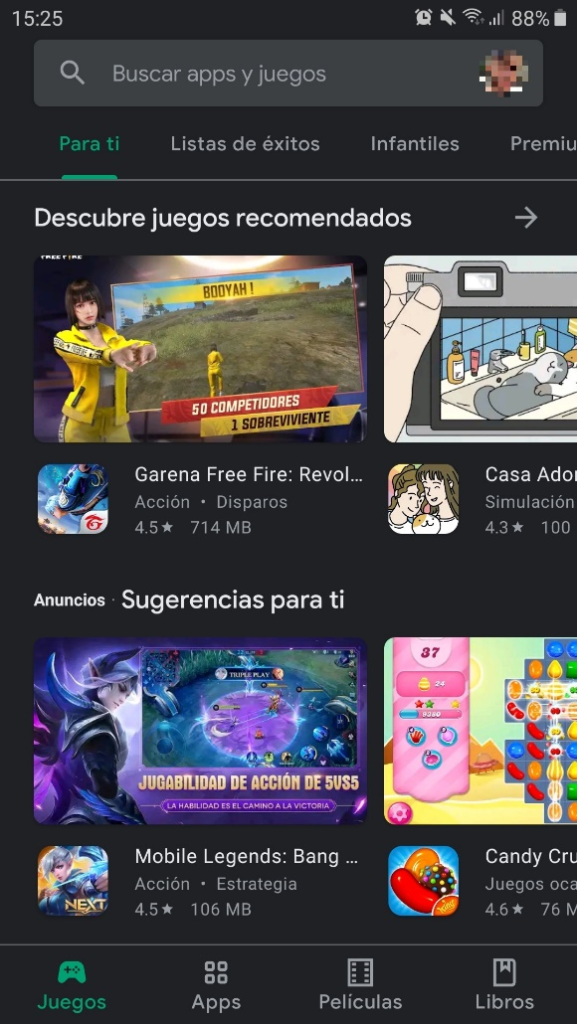
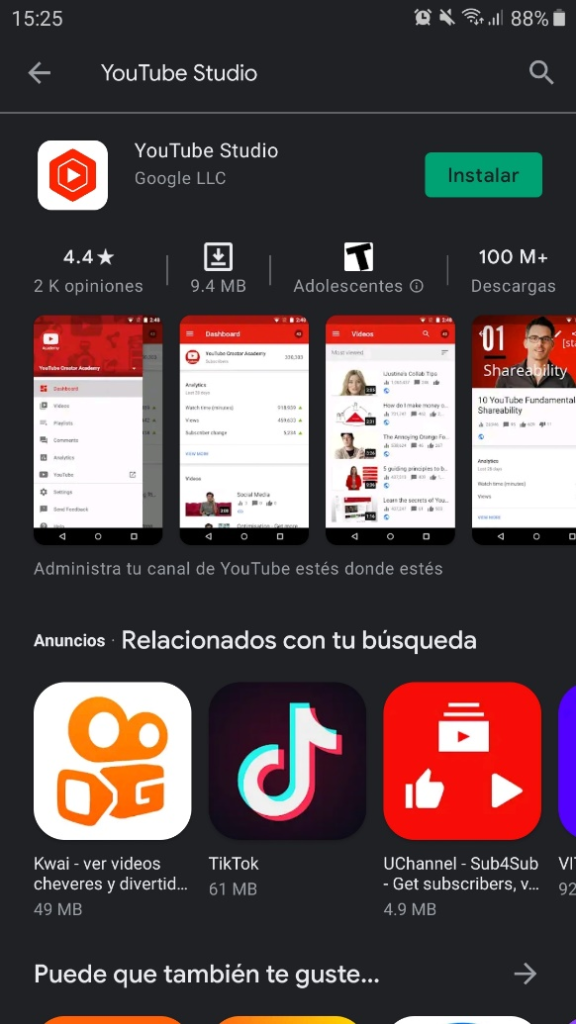
En el caso de iOS, el procedimiento para acceder es bastante similar. Tan solo debes ingresar a la App Store, pulsar el botón “Buscar” en la barra inferior, escribir YouTube Studio e instalar la primera opción.
Cómo utilizar YouTube Studio
Al acceder a YouTube Studio por primera vez, te encontrarás con una interfaz bastante amigable e intuitiva, que te permitirá dar un vistazo rápido a las estadísticas más importantes de tu canal.
Sin embargo, esto no es todo. Además de la página principal, a continuación te explicaremos cómo utilizar las funcionalidades de esta herramienta.
Botón CREAR
Si tuviéramos que elegir la función más utilizada, seguramente sería esta. El botón CREAR lo encontrarás siempre en la esquina superior derecha de la pantalla, y a través de el podrás cargar tus videos o iniciar una transmisión en directo. Dependiendo de la opción que escojas, la interfaz te guiará paso a paso en cada proceso.
Contenido
Como su nombre lo indica, en este apartado podrás gestionar todo el contenido que hayas subido a tu canal, así como también las emisiones en directo que hayas realizado.
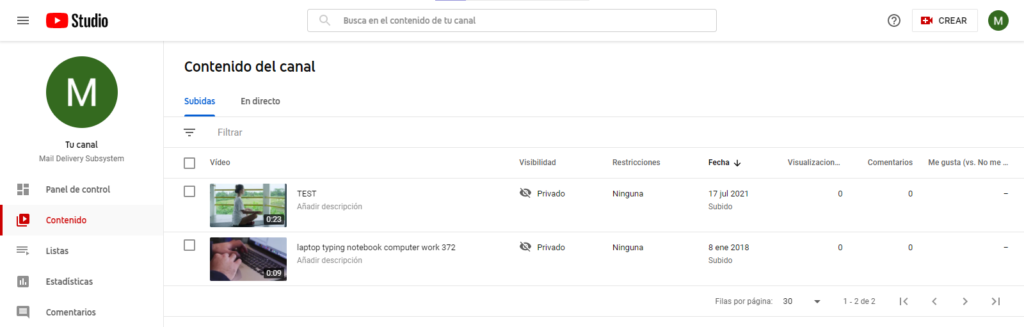
Al acceder a esta opción, obtendrás una vista preliminar de las estadísticas más importantes en tus vídeos. Así mismo, si deseas ampliar la información, editar algún contenido o gestionar comentarios, tan solo será necesario que muevas el cursor por encima del contenido para acceder a más funcionalidades.
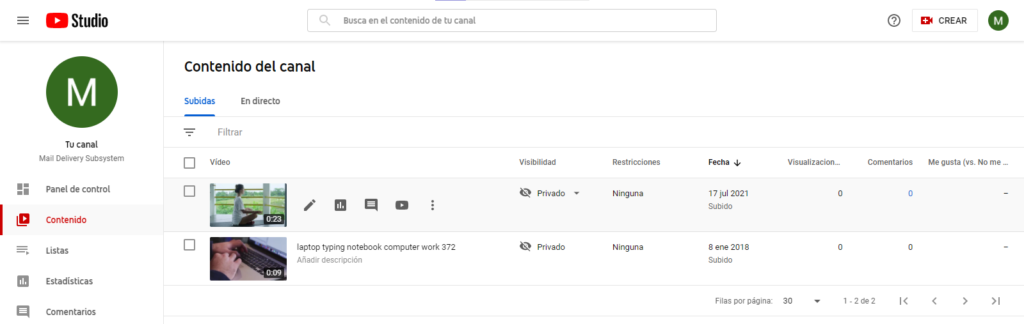
Listas
Si deseas que las personas accedan con rapidez al contenido que quieren ver, la opción Listas te permitirá crear y administrar pequeñas bibliotecas en tu canal, las cuales podrás personalizar con contenido específico para tu audiencia.
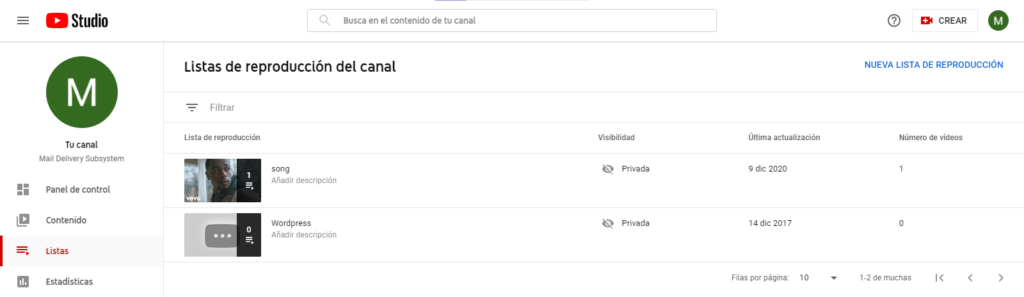
Para crear una lista, solo deberás seleccionar “Nueva lista de reproducción”, asignar un nombre y comenzar a agregar los videos desde tu canal.
Estadísticas
Tal como te imaginas, en esta opción podrás ver en detalle las estadísticas de tu canal, así como también los datos relacionados con tu audiencia y las preferencias del público.
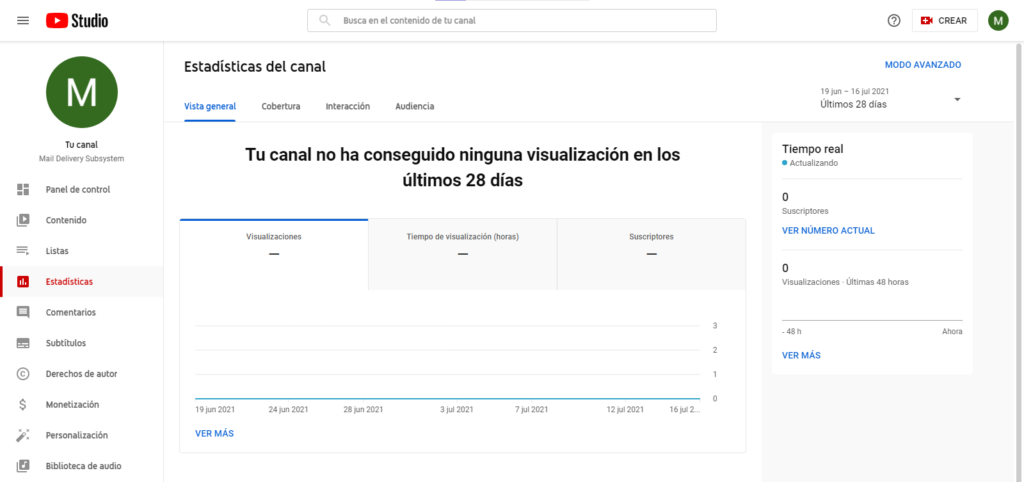
Si te interesa hacer un seguimiento más exhaustivo, y contrastar tus resultados actuales con los de otro período, en la opción Modo Avanzado podrás acceder a un gráfico detallado con todas las estadísticas, así como también analizar contenido específico y filtrar datos por fecha.
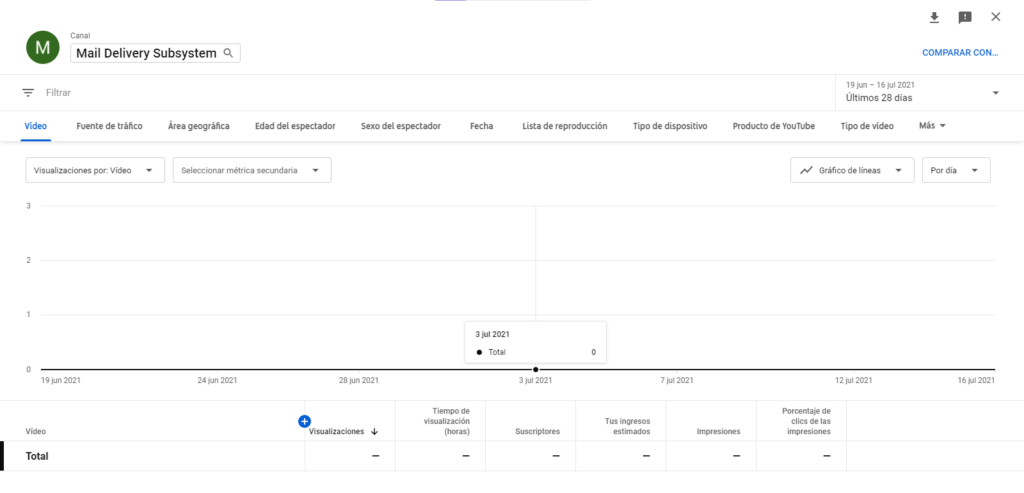
Comentarios
Ha llegado el momento de responder todos los mensajes de la audiencia. ¿No tienes ni idea de cómo hacerlo? Entonces debes visitar la opción Comentarios en YouTube Studio, la cual te ofrecerá un resumen de las intervenciones más recientes del público en tus videos.
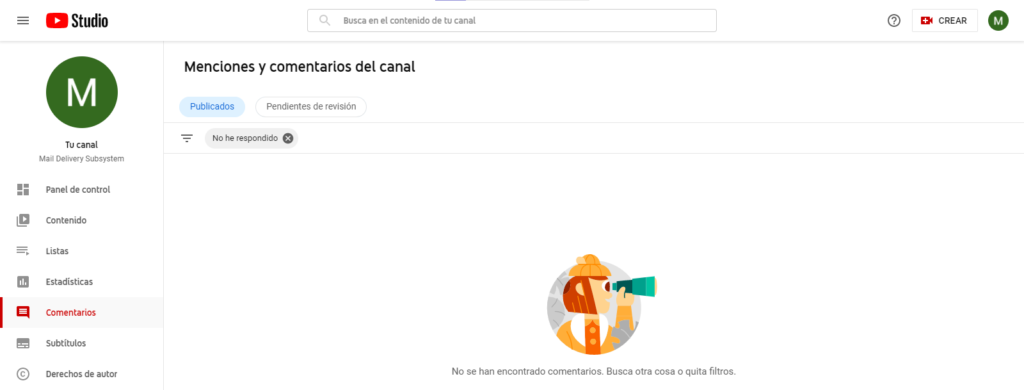
A través de este apartado podrás mantener la interacción con tu público y responder a todos los comentarios. Además, tendrás la posibilidad de estar al tanto sobre las sugerencias y solicitudes de la audiencia.
Subtítulos
Que el idioma no te impida llegar a una mayor cantidad de usuarios. Desde esta opción podrás agregar subtítulos a tus vídeos, así como también modificar los ya existentes.
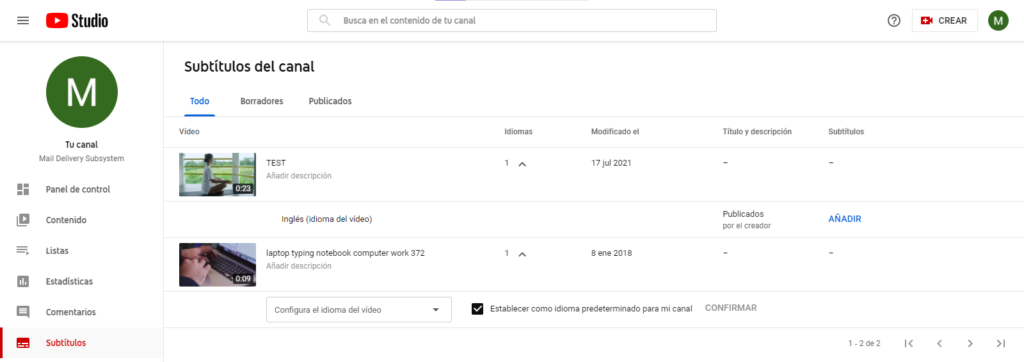
Al hacer clic en Añadir, después de seleccionar el idioma de tu vídeo, podrás cargar un archivo de subtítulos .SRT, activar la sincronización automática a través de una transcripción o escribirlos manualmente mientras escuchas el vídeo.
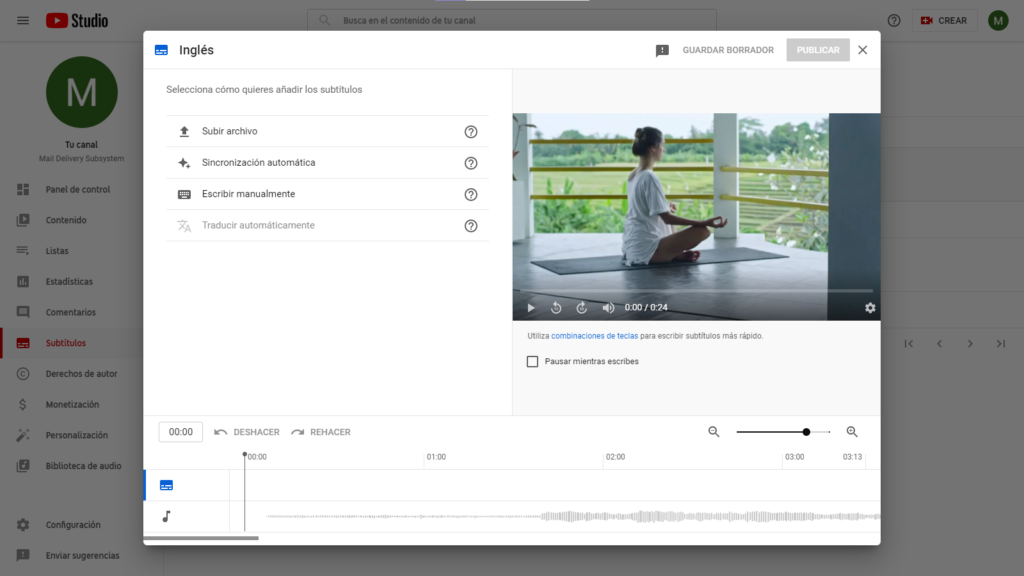
Derechos de autor
Si en algún momento obtienes una infracción por derechos de autor, en este apartado encontrarás todo lo necesario para tomar cartas en el asunto. Así mismo, también podrás solicitar la retirada de material que consideres infractor de tus derechos como autor.
Monetización
Ganar dinero con tu contenido en YouTube es posible gracias a este apartado. Cuando cumplas con los requisitos para formar parte del Programa de Partners de YouTube, aquí encontrarás todas las opciones para gestionar tus ingresos y administrar la monetización de tus videos.
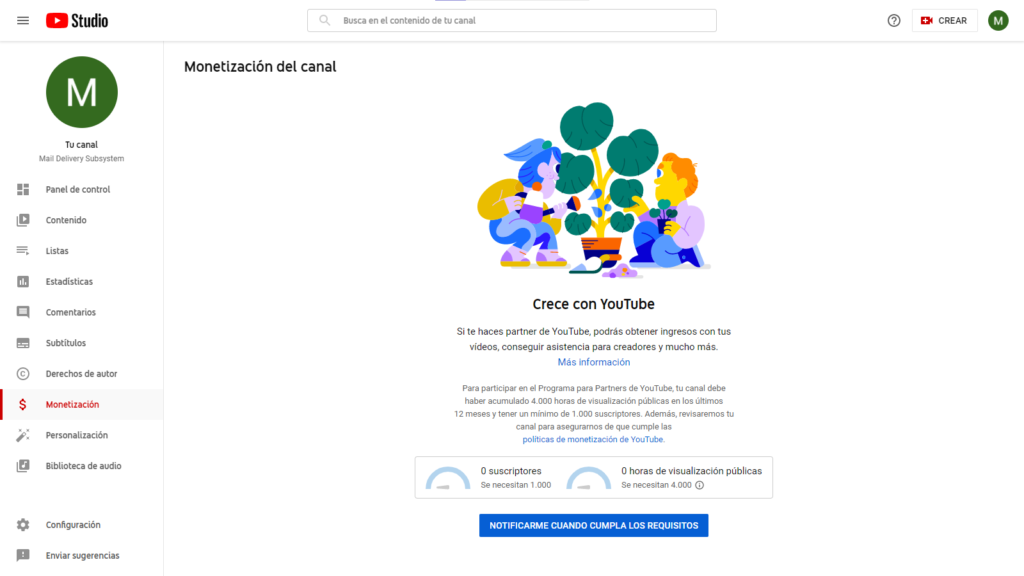
Personalización
El apartado de Personalización es quizás el más importante en esta herramienta. Desde aquí podrás añadir distintos elementos que le darán un toque único a tu canal, como trailers, vídeos destacados, tu imagen de marca y la información básica sobre ti y tu contenido.
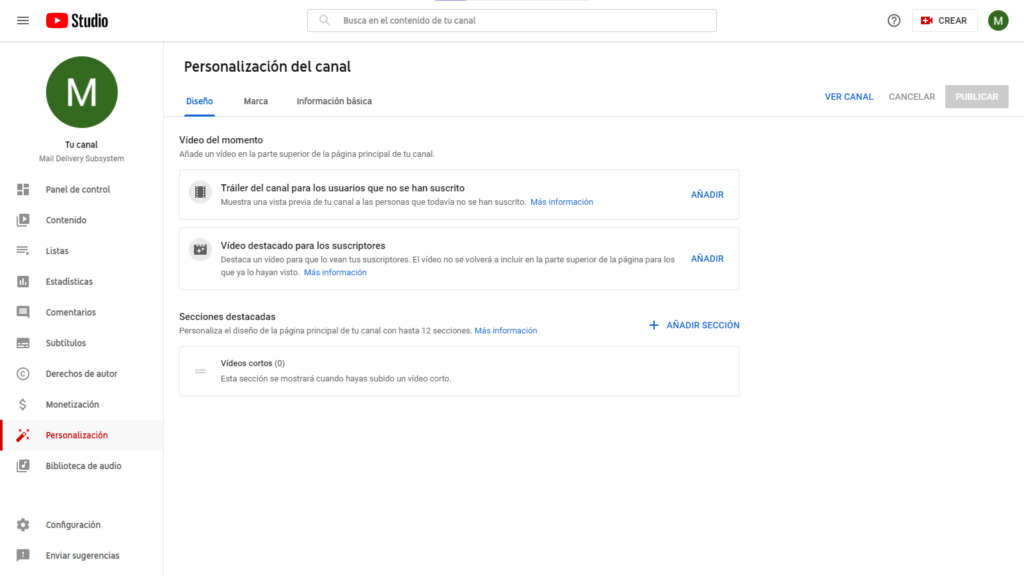
Biblioteca de audio
Finalmente, en la biblioteca de audio encontrarás cientos de recursos para utilizar en tus videos. Sin necesidad de pagar ninguna licencia, desde este apartado podrás descargar canciones y efectos de sonido libres de derechos, y así acompañar tu contenido con la mejor música.


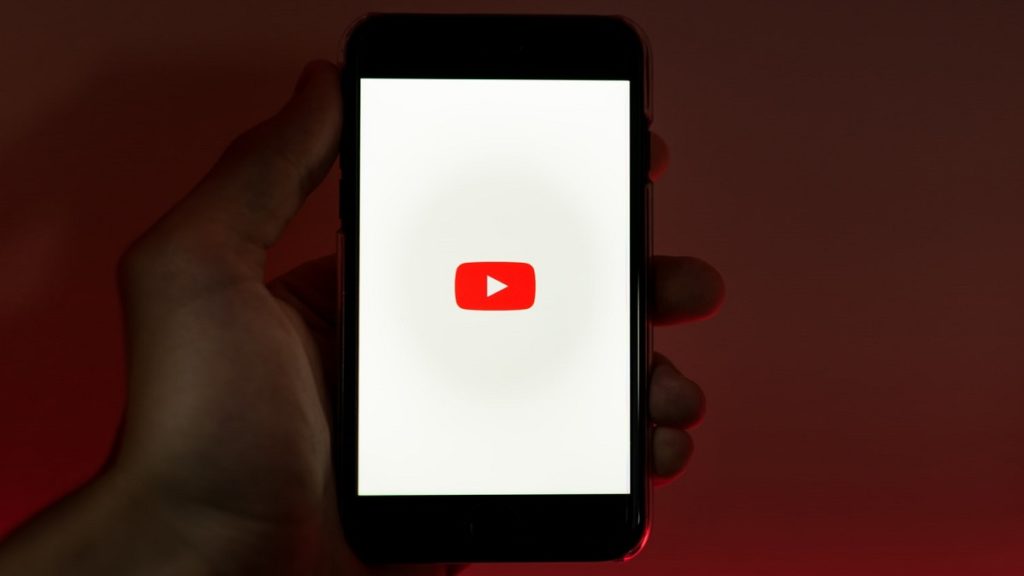



Cómo puedo transmitir en Youtube